Heim >Computer-Tutorials >Computerwissen >Wie ändere ich die Blinkgeschwindigkeit des Cursors in Win11? Tutorial zum Anpassen der Cursor-Blinkgeschwindigkeit in Win11
Wie ändere ich die Blinkgeschwindigkeit des Cursors in Win11? Tutorial zum Anpassen der Cursor-Blinkgeschwindigkeit in Win11
- 王林nach vorne
- 2024-02-24 13:25:361049Durchsuche
Der PHP-Editor Youzi zeigt Ihnen, wie Sie die Blinkgeschwindigkeit des Cursors im Win11-System anpassen. Die Blinkgeschwindigkeit des Cursors wirkt sich direkt auf das Systemnutzungserlebnis aus. Einfache Einstellungen können die Bedienung reibungsloser und komfortabler machen. In diesem Tutorial stellen wir im Detail vor, wie Sie die Blinkgeschwindigkeit des Cursors im Win11-System ändern können, um den Systembetrieb reibungsloser zu gestalten!
So passen Sie die Cursor-Blinkgeschwindigkeit in Win11 an:
1 Klicken Sie in der Taskleiste in der unteren linken Ecke auf „Start“ und geben Sie im Suchfeld oben „Systemsteuerung“ ein, um sie zu öffnen.
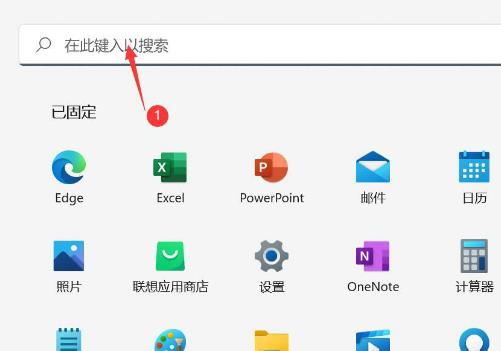
2. Klicken Sie nach dem Aufrufen der Systemsteuerungsoberfläche auf die Tastatur.
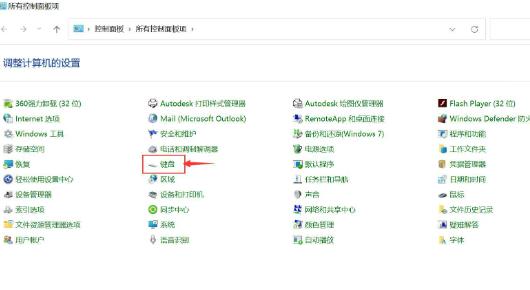
3. Suchen Sie dann im sich öffnenden Fenster die Blinkgeschwindigkeit des Cursors, ziehen Sie den Schieberegler, um sie festzulegen, und klicken Sie schließlich zum Speichern auf OK.
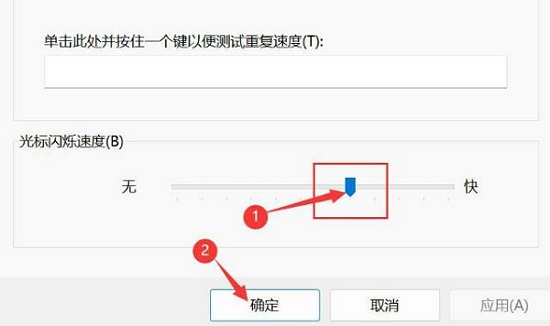
Das obige ist der detaillierte Inhalt vonWie ändere ich die Blinkgeschwindigkeit des Cursors in Win11? Tutorial zum Anpassen der Cursor-Blinkgeschwindigkeit in Win11. Für weitere Informationen folgen Sie bitte anderen verwandten Artikeln auf der PHP chinesischen Website!

